MiLocker: Đổi màn hình Lock cho Android không cần root máy
Root máy là một trong những thao tác giúp người dùng có thể can thiệp sâu vào hệ điều hành Android, từ đó dễ dàng cài đặt nhiều giao diện cho màn hình Lock (khóa và mở khóa khi bật/tắt màn hình). Tuy nhiên, root máy cũng khá nguy hiểm và tương đối phức tạp đối với những ai không rành về nó. Nếu chỉ muốn thay đổi giao diện màn hình Lock, bạn không cần phải tốn công root máy mà vẫn có thể thực hiện được nhờ ứng dụng MiLocker.
MiLocker cung cấp cho bạn hàng trăm kiểu giao diện khác nhau, trong số đó có khá nhiều kiểu giao diện đẹp mắt mà bạn đã từng thấy trong ROM MIUI (vốn chỉ có được khi root máy).
Đầu tiên, bạn khởi động ứng dụng Android Market trên điện thoại của mình, gõ vào khung tìm kiếm từ khóa MiLocker để tải và cài đặt ứng dụng này. Hoặc bạn cũng có thể tải MiLocker trực tiếp tại đây.
Sau khi khởi động, giao diện chính của ứng dụng xuất hiện với hai thẻ chính: My Lockscreen và Online Lockscreen. Thẻ My Lockscreen liệt kê danh sách các giao diện đã được cài đặt sẵn, để thiết lập một giao diện làm màn hình khóa, bạn chỉ việc chọn giao diện đó từ danh sách rồi nhấn nút Apply bên dưới.
Thẻ Online Lockscreen liệt kê danh sách các giao diện chưa được cài đặt, được sắp xếp theo nhóm Hottest (ưa chuộng nhất) và Lastest (mới nhất). Để tải và cài đặt một giao diện từ thư viện Online Lockscreen, bạn chỉ việc chọn giao diện đó rồi nhấn nút Download. Giao diện sau khi cài đặt hoàn tất sẽ được chuyển sang thẻ My Lockscreen.
Video đang HOT
Để cấu hình MiLocker, bạn mở thẻ My Lockscreen, chọn biểu tượng bánh răng nằm phía dưới màn hình, sau đó đánh dấu hoặc bỏ đánh dấu trước các thông số cần thiết lập, như: Enable MiLocker (chuyển đổi qua lại giữa giao diện Lock mặc định của Android và giao diện Lock của MiLocker), Set Lockscreen Wallpaper (chụp ảnh giao diện MiLocker làm hình nền cho máy), Autoly Check (tự động kiểm tra phiên bản mới và giao diện mới).
Một số giao diện đẹp của MiLocker:
Theo ICTnew
Những điều bạn nên tránh với smartphone mới "đập hộp"
Ai cũng háo hức khi được sở hữu 1 mẫu điện thoại mới và sẽ nhanh chóng "vọc" hay tân trang máy ngay lập tức. 1 trong những việc đầu tiên mà nhiều người làm ngay khi sở hữu điện thoại mới là dán màn hình. Tuy nhiên đó chưa chắc là 1 ý tưởng hay.
Hãy cân nhắc kỹ việc dán màn hình
Mặt kính phía trước của iPhone hay Android nhìn có vẻ rất dễ bị xước nhưng thực tế thì chúng bền hơn bạn tưởng. Mặc dù iPhone 4/4S có thể bị vỡ mặt kính khi làm rơi nhưng màn hình của chúng (và cả các smartphone cao cấp hiện nay) được làm từ Gorilla Glass - 1 loại kính cứng, mỏng và chống xước. Trong năm 2010 Gorilla Glass được sử dụng trên 20% trong số 200 triệu điện thoại bán ra và ngày càng phổ biến hơn. Điều này có nghĩa là điện thoại của bạn rất có thể sẽ sử dụng loại kính rất bền này (Bạn có thể kiểm tra kĩ hơn qua thông số kỹ thuật của máy trên mạng).
Dù bạn có sử dụng loại miếng dán màn hình "xịn" đến mấy thì sẽ luôn có 1 lớp nhỏ giữa mắt và màn hình của máy, khiến cho màu sắc kém chính xác đi. Hơn nữa trong quá trình sử dụng, các thao tác cảm ứng phải qua 1 lớp dán màn hình sẽ kém nhạy hơn. Cũng không thể không kể đến nhiều trường hợp dán màn hình vẫn còn những "bong bóng khí" khiến vẻ đẹp của máy giảm bớt.
Nếu bạn muốn đảm bảo màn hình không bị xước, bạn có thể lắp case cho máy. Như vậy thì màn hình sẽ không bị chạm trực tiếp xuống bề mặt, tránh cho bạn nguy cơ bị xước máy.
Không cần đến phần mềm diệt virus
Malware và virus trên điện thoại chưa thực sự lớn mạnh nhưng cũng không có nghĩa là chúng không thể đánh cắp thông tin cá nhân hay làm tăng hóa đơn điện thoại hàng tháng của bạn. Trên PC thì phần mềm diệt virus cực kỳ hữu hiệu và giữ cho máy tính của chúng ta an toàn. Nhưng trên điện thoại thì hiệu quả của chúng thật khó có thể kiểm chứng. Hơn nữa 1 điều chắc chắn là chúng sẽ chiếm không ít tài nguyên và khiến điện thoại của bạn chạy chậm đi đáng kể.
Hiện nay các malware và virus trên điện thoại chưa đủ khả năng để vượt qua lớp bảo mật của iOS và Android - tất nhiên là trừ khi bạn cho phép. Trên Android, mỗi khi bạn cài đặt 1 ứng dụng sẽ có 1 cửa sổ hiện thị các hoạt động ứng dụng sẽ làm và bạn sẽ có lựa chọn có cho phép hay không. Đây chính là điều bạn nên chú ý bởi nó sẽ giúp bạn tránh được malware chứ chẳng phải những phần mềm diệt virus đắt tiền nào. Hãy nhớ rằng 1 trò chơi sẽ chẳng bao giờ cần truy cập vào tin nhắn hay danh bạ máy cả. Trên Apple cũng tương tự, nhưng nếu bạn cài đặt từ Appstore thì có thể yên tâm bởi quá trình kiểm duyệt ứng dụng của Apple là cực kỳ chặt chẽ.
Còn nếu muốn chắc chắn hơn nữa, hãy tìm kiếm thông tin và các phản hồi về ứng dụng trên Google trước khi cài đặt.
Đừng vội jailbreak hay root máy
Các điện thoại chạy Android và iOS là những smartphone phổ biến nhất hiện nay và chúng đều có thể bị "hack" để xóa bỏ các giới hạn mà Google, Apple hay các nhà mạng đặt ra.
Với iOS, người dùng có thể jailbreak còn với Android người dùng có thể root. Cả 2 đều mang đến khả năng cài đặt phần mềm bên ngoài hay tùy biến hệ điều hành - những điều mà Google, Apple và các nhà sản xuất không muốn người dùng thực hiện. Do vậy việc jailbreak/root máy rất có thể sẽ khiến bạn bị từ chối bảo hành cũng như khá "nguy hiểm" cho thiết bị. Không ít trường hợp máy bị "ăn gạch" sau khi jailbreak/root. Vì vậy trừ khi thực sự cần thiết, nếu không bạn đừng vội vàng jailbreak hay root máy.
Theo ICTnew
Tại sao bạn nên "root" Android?  Cũng như jailbreak iOS, nếu bạn muốn sử dụng hết các chức năng của Android thì bạn nên "root" máy. Những tin tức như Galaxy Nexus hay Droid RAZR đã có thể "root" liên tục xuất hiện và bạn tự hỏi tại sao chúng ta phải "root" Android? Đây là câu trả lời cho bạn. "Root" là phương pháp cho phép bạn truy...
Cũng như jailbreak iOS, nếu bạn muốn sử dụng hết các chức năng của Android thì bạn nên "root" máy. Những tin tức như Galaxy Nexus hay Droid RAZR đã có thể "root" liên tục xuất hiện và bạn tự hỏi tại sao chúng ta phải "root" Android? Đây là câu trả lời cho bạn. "Root" là phương pháp cho phép bạn truy...
 Đoạn clip 12 giây của 1 cặp đôi Vbiz khiến cõi mạng rần rần, nhà trai nói đúng 1 câu mà netizen tin chắc yêu nhau thật00:14
Đoạn clip 12 giây của 1 cặp đôi Vbiz khiến cõi mạng rần rần, nhà trai nói đúng 1 câu mà netizen tin chắc yêu nhau thật00:14 Bật dậy lúc 12h đêm trong bệnh viện, cảnh tượng người nhà gây ra khiến bệnh nhân ngượng chín mặt00:22
Bật dậy lúc 12h đêm trong bệnh viện, cảnh tượng người nhà gây ra khiến bệnh nhân ngượng chín mặt00:22 Tổng thống Zelensky chơi 'tất tay' với Nga ?09:59
Tổng thống Zelensky chơi 'tất tay' với Nga ?09:59 4,5 triệu lượt xem bé gái 10 tuổi ở Thái Nguyên 'nhập vai' MC đám cưới01:00
4,5 triệu lượt xem bé gái 10 tuổi ở Thái Nguyên 'nhập vai' MC đám cưới01:00 Nửa triệu người "tức" đỏ mặt khi xem màn công khai yêu đương của Hoa hậu Vbiz và trai trẻ, hóa ra vì chi tiết này!00:33
Nửa triệu người "tức" đỏ mặt khi xem màn công khai yêu đương của Hoa hậu Vbiz và trai trẻ, hóa ra vì chi tiết này!00:33 5 triệu người xem Quang Hải nhảy múa khi vừa bước xuống từ xế hộp bạc tỷ, ôm con nhún nhảy dưới gốc bưởi00:57
5 triệu người xem Quang Hải nhảy múa khi vừa bước xuống từ xế hộp bạc tỷ, ôm con nhún nhảy dưới gốc bưởi00:57 Đang ngồi cáp treo với mẹ, bé gái bất ngờ rơi xuống đất00:48
Đang ngồi cáp treo với mẹ, bé gái bất ngờ rơi xuống đất00:48 Clip sốc: Nam ca sĩ hạng A giật 1 cô gái khỏi taxi, khiến đối phương ngã sấp mặt xuống đường01:08
Clip sốc: Nam ca sĩ hạng A giật 1 cô gái khỏi taxi, khiến đối phương ngã sấp mặt xuống đường01:08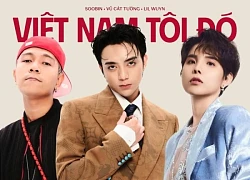 Mê mẩn bài hát chủ đề WeChoice 2024: Ca từ quá đẹp, fan nức nở lập luôn thành tích khủng03:15
Mê mẩn bài hát chủ đề WeChoice 2024: Ca từ quá đẹp, fan nức nở lập luôn thành tích khủng03:15 Loạt sao Hollywood sụp đổ khi biệt thự bị thiêu rụi trong biển lửa ở California08:32
Loạt sao Hollywood sụp đổ khi biệt thự bị thiêu rụi trong biển lửa ở California08:32 Cặp đôi Vbiz phim giả tình thật đã chịu công khai, đàng trai còn hôn đàng gái trước hàng loạt camera!00:38
Cặp đôi Vbiz phim giả tình thật đã chịu công khai, đàng trai còn hôn đàng gái trước hàng loạt camera!00:38Tin đang nóng
Tin mới nhất

Nâng cao và biến đổi hình ảnh của bạn bằng trình chỉnh sửa video trực tuyến CapCut

Cách đăng Facebook để có nhiều lượt thích và chia sẻ

Thêm nhiều bang của Mỹ cấm TikTok

Microsoft cấm khai thác tiền điện tử trên các dịch vụ đám mây để bảo vệ khách hàng

Facebook trấn áp hàng loạt công ty phần mềm gián điệp

Meta đối mặt cáo buộc vi phạm các quy tắc chống độc quyền với mức phạt 11,8 tỷ đô

Không cần thăm dò, Musk nên sớm từ chức CEO Twitter

Đại lý Việt nhập iPhone 14 kiểu 'bia kèm lạc'

Khai trương hệ thống vé điện tử và dịch vụ trải nghiệm thực tế ảo XR tại Quần thể Di tích Cố đô Huế

'Dở khóc dở cười' với tính năng trợ giúp người bị tai nạn ôtô của Apple

Xiaomi sa thải hàng nghìn nhân sự

Apple sẽ bắt đầu sản xuất MacBook tại Việt Nam vào giữa năm 2023
Có thể bạn quan tâm

Ngăn chặn thành công âm mưu đánh bom thánh đường ở ngoại ô Damascus
Thế giới
05:21:59 12/01/2025
Tóm dính cặp đôi Hoa ngữ "tíu tít" tại Đêm Hội Weibo 2025: Sự kiện nào cũng ngồi cạnh nhau, cả làng mong phim giả tình thật
Hậu trường phim
22:39:05 11/01/2025
Phim Hàn quá hay có rating tăng 201% chỉ sau 2 tập, cặp chính nhìn nhau cũng bùng nổ chemistry
Phim châu á
22:31:47 11/01/2025
Ô tô 7 chỗ lạng lách, ép xe khác trên đường gây ùn tắc ở Bình Dương
Netizen
22:25:15 11/01/2025
Song Joong Ki - Song Hye Kyo hậu ly hôn: Bên "bị ghét" vì lợi dụng vợ con, bên độc thân bước ngoặt bất ngờ
Sao châu á
21:56:29 11/01/2025
Can thiệp mạch giúp nữ sinh 15 tuổi tránh nguy cơ vỡ mạch máu não
Sức khỏe
21:35:02 11/01/2025
NSND Tự Long cảnh báo việc mua vé xem ghi hình 'Táo quân 2025'
Tv show
21:34:35 11/01/2025
Giáo sư bị chỉ trích vì nói "phụ nữ sẽ sống đến 100 tuổi nếu sinh 10 con"
Tin nổi bật
21:32:35 11/01/2025
Trót sống thử với bạn trai, tôi xấu hổ khi bị mẹ anh bắt gặp và nói một câu
Góc tâm tình
21:27:26 11/01/2025
Người mẹ ở Hà Nội mất 1,1 tỷ đồng khi đăng ký tập bóng rổ cho con
Pháp luật
21:14:04 11/01/2025
 Trình duyệt Silk của Amazon chạy được trên Android
Trình duyệt Silk của Amazon chạy được trên Android Microsoft kiện công ty bán 94.000 đĩa Windows ‘lậu’
Microsoft kiện công ty bán 94.000 đĩa Windows ‘lậu’

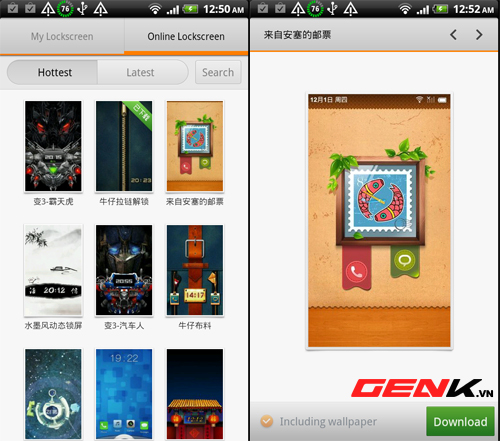
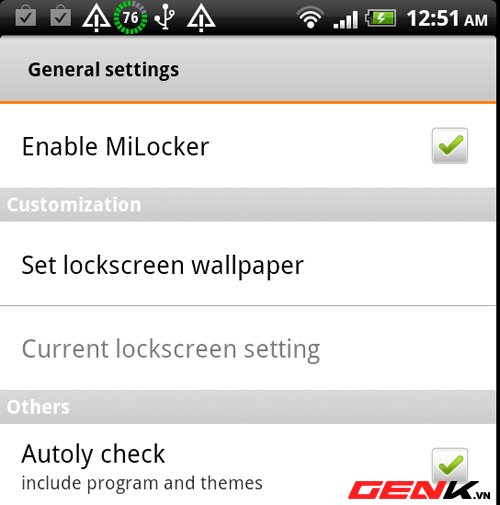


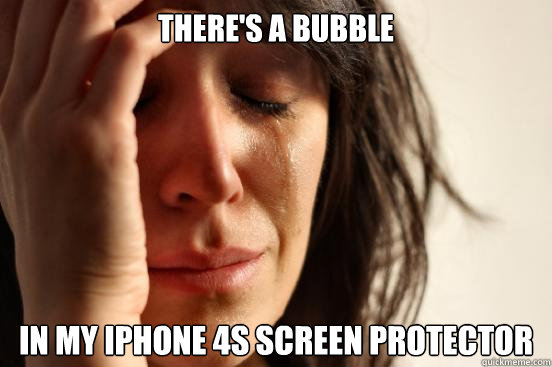
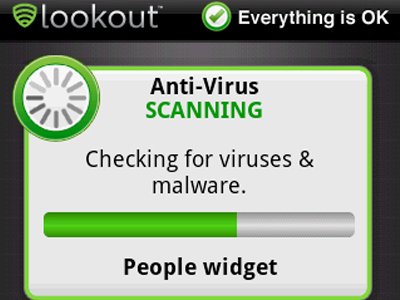

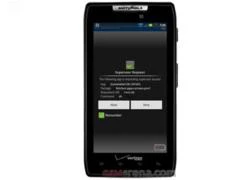 Motorola Droid Razr vừa ra đã được 'root'
Motorola Droid Razr vừa ra đã được 'root' Án mạng vợ chồng tử vong: Nghi tranh chấp mảnh đất hàng chục tỷ đồng của mẹ
Án mạng vợ chồng tử vong: Nghi tranh chấp mảnh đất hàng chục tỷ đồng của mẹ 18 thuyền viên Việt Nam gặp nạn nguy hiểm trên vùng biển quốc tế
18 thuyền viên Việt Nam gặp nạn nguy hiểm trên vùng biển quốc tế Cầu thủ Ngoại hạng Anh bị cảnh sát bắt ngay trên sân tập
Cầu thủ Ngoại hạng Anh bị cảnh sát bắt ngay trên sân tập Siêu thảm đỏ Cbiz: Triệu Lệ Dĩnh gợi cảm át Bạch Lộc - Baifern, đôi Dương Tử và Vương Hạc Đệ skinship đại náo MXH
Siêu thảm đỏ Cbiz: Triệu Lệ Dĩnh gợi cảm át Bạch Lộc - Baifern, đôi Dương Tử và Vương Hạc Đệ skinship đại náo MXH Ông hoàng bà chúa Cbiz làm 1 việc "ngàn năm có 1" tránh tranh địa vị thảm đỏ, Triệu Lệ Dĩnh vẫn sáng át dàn sao ở Đêm hội Weibo
Ông hoàng bà chúa Cbiz làm 1 việc "ngàn năm có 1" tránh tranh địa vị thảm đỏ, Triệu Lệ Dĩnh vẫn sáng át dàn sao ở Đêm hội Weibo Mỹ nhân đẹp nhất Đêm hội Weibo 2025: Nhan sắc xé sách bước ra, chặt chém cả dàn sao vì lên đồ chẳng giống ai
Mỹ nhân đẹp nhất Đêm hội Weibo 2025: Nhan sắc xé sách bước ra, chặt chém cả dàn sao vì lên đồ chẳng giống ai Á hậu có bằng thạc sĩ ở tuổi 26 mới nghỉ việc BTV tại VTV là ai?
Á hậu có bằng thạc sĩ ở tuổi 26 mới nghỉ việc BTV tại VTV là ai? Nam diễn viên Điều Kỳ Diệu Ở Phòng Giam Số 7 qua đời
Nam diễn viên Điều Kỳ Diệu Ở Phòng Giam Số 7 qua đời Con gái riêng của chồng cũ Vũ Thu Phương đăng bài ẩn ý bị bạo hành: Phía nữ siêu mẫu nói gì?
Con gái riêng của chồng cũ Vũ Thu Phương đăng bài ẩn ý bị bạo hành: Phía nữ siêu mẫu nói gì? Khẩn trương điều tra nghi án hai vợ chồng giáo viên bị sát hại tại nhà riêng
Khẩn trương điều tra nghi án hai vợ chồng giáo viên bị sát hại tại nhà riêng Bác sĩ ở Đồng Nai bị bắt vì xâm hại nữ bệnh nhân tại phòng khám riêng
Bác sĩ ở Đồng Nai bị bắt vì xâm hại nữ bệnh nhân tại phòng khám riêng Hoa hậu Jennifer Phạm và chồng hôn nhau đắm đuối, MC Mai Ngọc du lịch Thái Lan
Hoa hậu Jennifer Phạm và chồng hôn nhau đắm đuối, MC Mai Ngọc du lịch Thái Lan Vũ Thu Phương ly hôn chồng doanh nhân sau 13 năm gắn bó
Vũ Thu Phương ly hôn chồng doanh nhân sau 13 năm gắn bó Doãn Hải My trúng gió khi đi làm về lúc nửa đêm, Đoàn Văn Hậu có phản ứng khiến vợ đẹp không thể hiểu nổi
Doãn Hải My trúng gió khi đi làm về lúc nửa đêm, Đoàn Văn Hậu có phản ứng khiến vợ đẹp không thể hiểu nổi Ngân 98 vén màn gây sốc chuyện gia đình: Bị bố đẻ chiếm 1 tỷ đồng, doạ tung clip nhạy cảm?
Ngân 98 vén màn gây sốc chuyện gia đình: Bị bố đẻ chiếm 1 tỷ đồng, doạ tung clip nhạy cảm? Ngoại hình "không góc chết" của bạn trai Hoa hậu Hương Giang
Ngoại hình "không góc chết" của bạn trai Hoa hậu Hương Giang Hình ảnh chưa từng thấy của Cường Đô La khi vắng bóng Đàm Thu Trang
Hình ảnh chưa từng thấy của Cường Đô La khi vắng bóng Đàm Thu Trang Bé gái 6 tuổi nhập viện, phát hiện đồ chơi "túi mù" trong vùng kín
Bé gái 6 tuổi nhập viện, phát hiện đồ chơi "túi mù" trong vùng kín